在 Windows 10 里用写字板生成 Word 文档
1、启动写字板。在语音助手“小娜”的搜索框里,输入写字板,回车,写字板启动,输入文字内容。
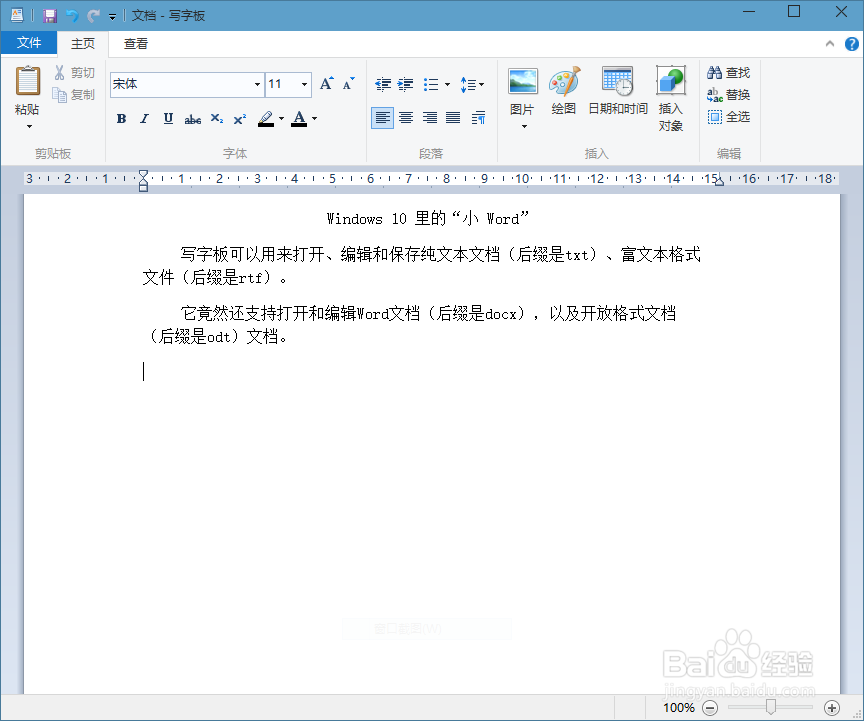
2、设置字体、字号。主页选项卡--争犸禀淫>字体组,提供字体、字号、粗体、斜体、颜色等字符格式化功能按钮。注:字号下拉列表里没有中文字号,只有磅值,需要知道一些常用的换算,如“三号惯墀眚篪”是 16 磅,“二号”是 21 磅。
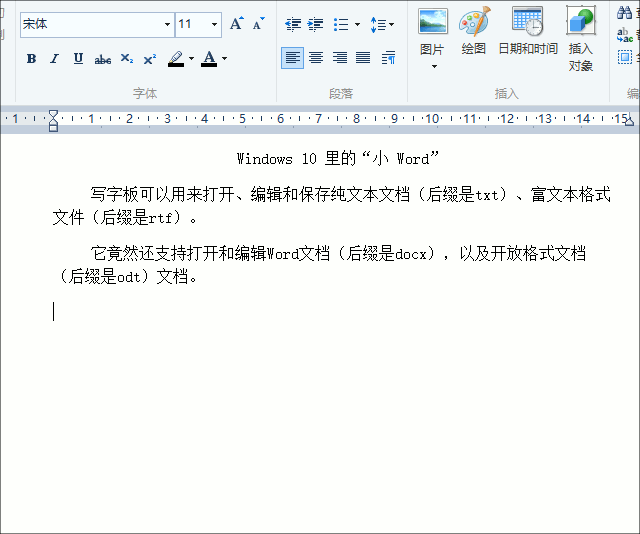
3、设置段落格式。主页选项卡-->段落组,提供缩进、列表、行间距、对齐等段落格式化功能按钮。还提供一个段落格式的对话框。

4、设置首行缩进。写字板并没有提供“缩进 2 字符”这样的选项,首行缩进只能通过标尺上的滑块来实现。注:如果看不到标尺,可以到查看选项卡-->显示或隐藏组中,通过选择标尺复选框来显示它。

5、插入图片。主页选项卡-->插入组,可以插入已有图片,也可以打开绘图程序手绘插入。此功能甚至在 Office Word 里都没有。
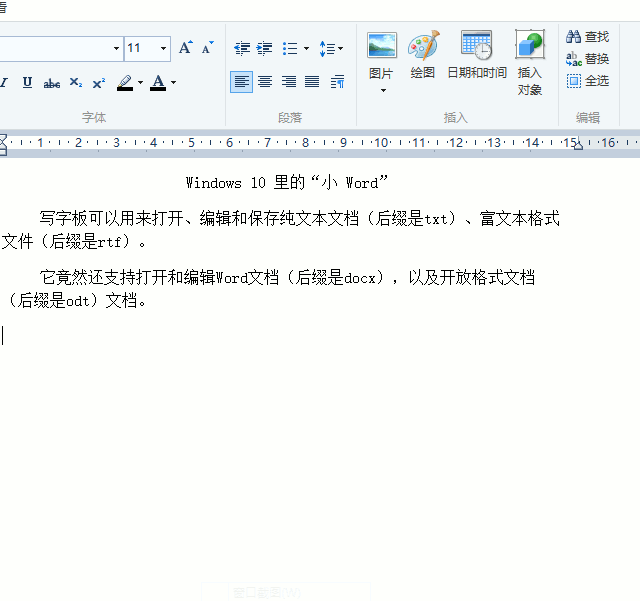
6、页面设置。文件-->页面设置,可以对页面、页边距、打印方向等进行设置。
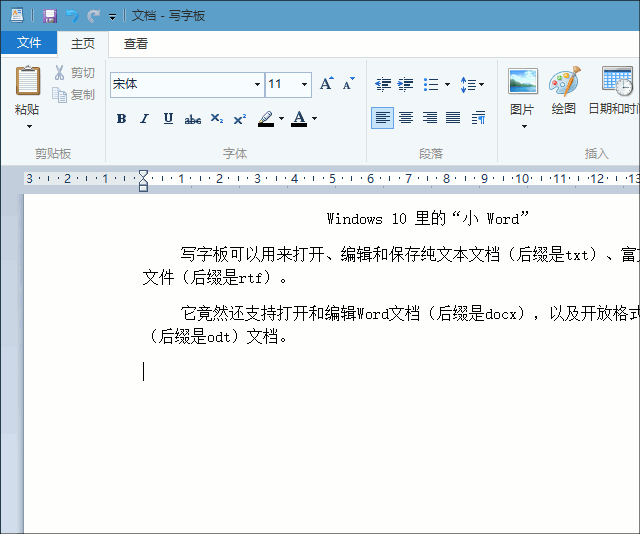
7、保存文档。写字板支持纯文本文档、富文本格式文档、Word文档;另外,它还出乎意料地支持开放格式的文档(后缀是odt)。文件-->保存(或另存为),弹出保存为对话框,可以选择合适的格式保存。
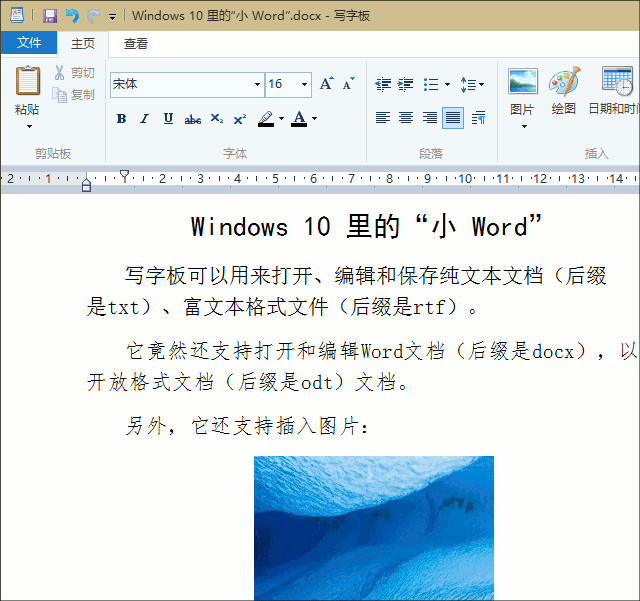
8、与 word 高度兼容。从word 里打开上面编辑的文档,显示效果几乎没有差别。当然,它们俩本来就是一家子嘛。
